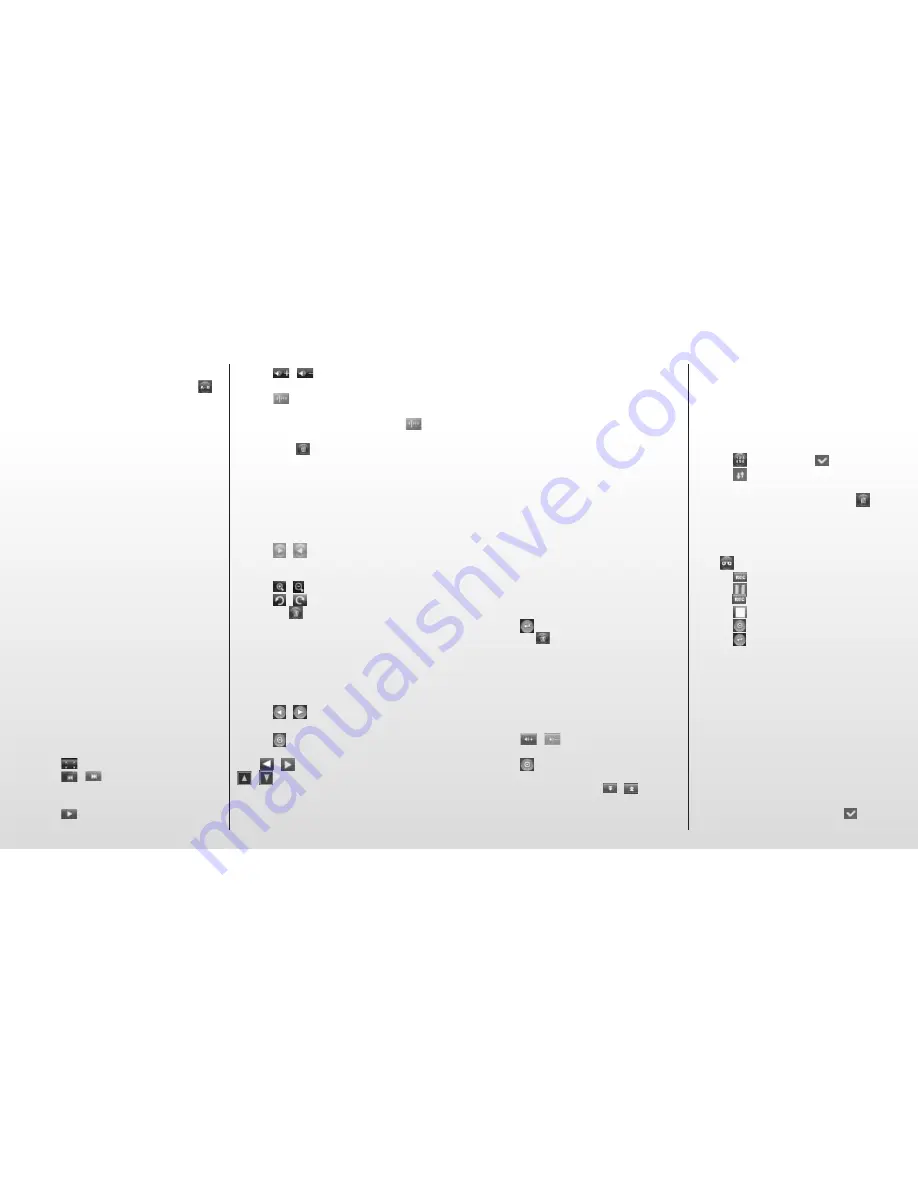
zostanie ustawiona. Powtarzanie między punktami
A i B zostanie rozpoczęte. Ponownie kliknij ikonę
,
aby anulować powtarzanie A-B.
Synchronizacja tekstu
W czasie odtwarzania utworu, dla którego w tym
samym katalogu znajduje się plik z tekstem (.LRC),
tekst będzie wyświetlany automatycznie w interfejsie
trybu Muzyka. Odtwarzacz obsługuje pliki z tekstem
w formacie LRC.
Tekst może zostać dodany w następujący sposób:
1. Wybierz plik MP3 lub WMA, na przykład
„lovemusic.mp3”.
2. Pobierz z Internetu plik z tekstem. Pliki z tekstem mają
rozszerzenie LRC, na przykład „lovemusic-2007.lrc”.
3. Zmień nazwę pliku z tekstem, aby była taka sama
jak odpowiadającego mu pliku muzycznego, na
przykład „lovemusic.lrc”.
4. Skopiuj oba pliki do tego samego folderu w pamięci
odtwarzacza.
5. Rozpocznij odtwarzanie pliku muzycznego. Tekst
będzie wyświetlany na ekranie w sposób zsynchro-
nizowany z odtwarzanym utworem. Kliknij ekran i
przytrzymaj przez około 2 sekundy; Tekst przestanie
być wyświetlany.
Wideo
Wybierz opcję „Wideo” w menu głównym; następnie
kliknij odpowiednią ikonę, aby przejść do interfejsu
opcji Wideo.
1. Kliknij
, aby ustawić rozmiar okna.
2. Kliknij
/
, aby wybrać poprzedni lub
następny element; kliknij i przytrzymaj, aby
przewinąć do tyłu lub do przodu.
3. Kliknij
, aby odtworzyć; kliknij ponownie,
aby wstrzymać odtwarzanie.
4. Kliknij
/
, aby wyregulować poziom
głośności.
5. Kliknij
, aby ustawić punkt przerwania. Teraz
możesz przerwać słuchanie muzyki. Przełącz z
powrotem do trybu wideo i kliknij ponownie
,
aby kontynuować odtwarzanie reszty pliku wideo.
Uwaga: klikając
możesz usunąć wybrany plik po
potwierdzeniu.
Zdjęcia
Wybierz opcję „Zdjęcia” w menu głównym; na ekranie
wyświetlony zostanie folder „Flash”. Kliknij go, aby
przejść do interfejsu opcji Zdjęcia.
1. Kliknij
/
, aby wybrać poprzednie/następne
zdjęcie.
2. Kliknij nazwę wybranego zdjęcia, aby je wyświetlić.
3. Kliknij
/
, aby przybliżyć/oddalić.
4. Kliknij
/
, aby obrócić zdjęcie.
Uwaga: kliknij
, aby skasować. Przed skasowaniem
konieczne będzie potwierdzenie tego działania.
eBook
Wybierz opcję „eBook” w menu głównym; na ekranie
wyświetlony zostanie folder „Flash”. Kliknij go, aby
przejść do interfejsu opcji eBook.
1. Kliknij
/
, aby przewracać strony.
2. Kliknij
, aby wyświetlić podmenu:
a. Pomiń stronę
Kliknij
/
, aby wybrać wartości cyfrowe. kliknij
/
, aby wybrać wartości liczbowe. Kliknij „Tak/
Nie”, aby potwierdzić ostatecznie.
b. Zakładka
Kliknij opcję „Zakładka”, aby dodać zakładkę; w ten
sposób ponowne odnalezienie określonego miejsca
będzie łatwiejsze.
c. Pobierz znacznik
Kliknij „Pobierz znacznik”, aby wybrać zakładkę;
umożliwi to przejście bezpośrednio do miejsca
ustawienia zakładki.
d. Usuń znacznik
Kliknij dwukrotnie znacznik, który chcesz usunąć.
e. Ustaw czcionkę
Dostępne są 3 opcje: Mała czcionka, Średnia cz-
cionka, Duża czcionka. Kliknij dwukrotnie, aby wybrać.
f. Ustaw kolor
Dostępne są 3 opcje: Zielony, Niebieski, Czerwony.
Kliknij dwukrotnie, aby wybrać.
g. Tryb przeglądarki
Dostępne są 2 opcje: Tryb automatyczny, Tryb ręczny.
Kliknij dwukrotnie, aby wybrać.
h. Czas pomijania
Dostępnych jest 5 opcji: 10 sek., 15 sek., 20 sek.,
25 sek., 30 sek.. Kliknij dwukrotnie, aby wybrać.
3. Kliknij
, aby opuścić tryb czytania.
Uwaga: kliknij
, aby skasować. Przed skasowaniem
konieczne będzie potwierdzenie tego działania.
Radio
Wybierz opcję „Radio” w menu głównym; następnie
kliknij odpowiednią ikonę, aby przejść do interfejsu
opcji Radio.
1. Kliknij
/
, aby wyregulować poziom
głośności.
2. Kliknij
, aby wyświetlić podmenu:
a. Wyszukiwanie ręczne: kliknij „
/
”, aby
rozpocząć ręczne wyszukiwanie stacji.
b. Wyszukiwanie automatyczne: stacje nadające sygnał
będą wyszukiwane i zapisywane automatycznie.
c. Tryb ustawienia wstępnego: wybierz i odsłuchuj
uprzednio zapisane stacje.
d. Przełącz stereo: kliknij dwukrotnie przełącznik
stereo/mono.
a. Obszar odbioru: kliknij dwukrotnie, aby przełączyć
między Chiny/Japonia/USA/Europa.
4. Kliknij
, a następnie kliknij
, aby zapisać.
Kliknij
, aby przewracać strony.
5. Kliknij zapisaną stację; a następnie kliknij
,
aby usunąć zapisaną stację. Przed skasowaniem
konieczne będzie potwierdzenie tego działania.
6. Zapis FM
Kliknij
, aby przejść do interfejsu zapisu FM.
a. Kliknij
, aby rozpocząć zapis.
b. Kliknij
, aby wstrzymać, a następnie ponownie
kliknij
, aby kontynuować zapis.
c. Kliknij
, aby zatrzymać zapis.
d. Kliknij
, aby ustawić poziom jakości i głośności.
7. Kliknij
, aby zakończyć.
Zapis
Wybierz opcję „Zapis” w menu głównym; następnie
kliknij odpowiednią ikonę, aby przejść do interfejsu
opcji Zapis. Szczegółowe instrukcje znajdują się w
części na temat zapisu FM.
Inne
Wybierz opcję „Inne” w menu głównym; następnie
kliknij odpowiednią ikonę, aby przejść do interfejsu
opcji Inne.
1. Stoper: Kliknij „Start”, aby rozpocząć; kliknij
„Wstrzymanie”, aby wstrzymać (dostęp do tej
funkcji można także uzyskać klikając „
”). Kliknij
„Wyczyść”, aby usunąć zapis.







































